黑鯊裝機大師U盤重裝win10系統詳細教程
 2019/03/08
2019/03/08
 1588
1588
黑鯊裝機大師是一款功能強大的裝機工具。集一鍵重裝系統、系統備份還原,U盤PE制作安裝功能于一身,傻瓜式操作,不懂電腦也能裝系統。電腦運行慢了,卡了,不求人,使用黑鯊裝機大師一鍵簡單輕松重裝系統。很多小伙伴想要重裝系統,但是不知道該選擇什么樣的工具來進行系統重裝,那么接下來小編要為大家介紹的就是使用黑鯊裝機大師U盤重裝win10系統的詳細教程,快一起來學習一下吧!

操作步驟:
一、制作一個黑鯊U盤啟動盤,插入電腦,開啟筆記本,當開機畫面出現時按下BIOS啟動快捷鍵,各型號電腦的U盤啟動快捷鍵有所不同,用戶可在黑鯊裝機大師中查看本機U盤啟動快捷鍵。
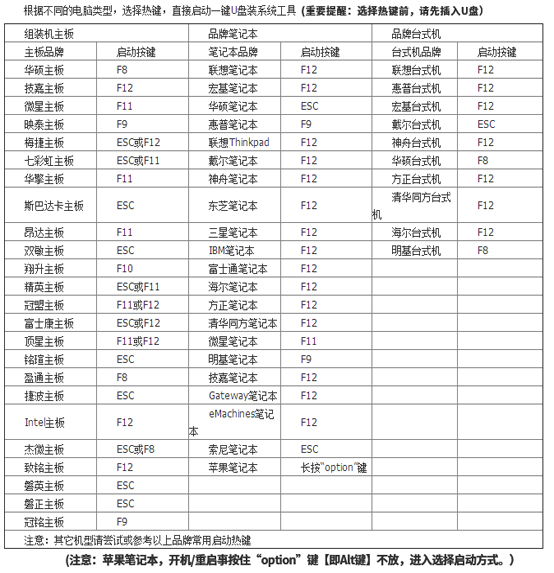
二、通過BIOS進入到PE系統選項。根據電腦型號和位數,選擇對應的PE系統進入。一般都是選擇新機型,64位的PE系統。

三、進入PE系統后,打開黑鯊裝機工具中,選擇U盤內的win10系統文件,選擇所要安裝到的分區,點擊“安裝系統”,黑鯊就會為你將所選的系統文件安裝到指定分區內。安裝完成后,記得拔掉U盤,然后再重啟電腦。

四、系統安裝完成后,初次進入系統還需要進行系統的部署,并安裝相應的驅動程序。這樣一來電腦就不會因為缺少驅動程序而無法正常運行。

五、系統部署完成后,即可進入到重裝的win10系統中。

以上就是小編給大家帶來的黑鯊裝機大師U盤重裝win10系統詳細教程。大家都學會了嗎?是不是特別容易上手呢,只需一個U盤,簡單幾步就能輕松搞定,全程傻瓜式操作,絕對是你快速裝機的明智選擇!
